Galaxy S22: تمكين / تعطيل التدوير التلقائي للشاشة

مع هاتف Galaxy S22، يمكنك بسهولة تمكين أو تعطيل التدوير التلقائي للشاشة لتحسين تجربة الاستخدام.

تخدم الساعة الذكية أغراضًا متعددة. يمكنك تتبع أنشطتك، والتحقق من ضغط الدم ، وحتى إجراء الدفعات ! على الرغم من أن هذه جميعها ميزات مفيدة، إلا أن هناك وظيفة أساسية أخرى نستخدم جميعًا الساعات الذكية من أجلها، وهي الإشعارات. يمكنك التحقق من الإشعار الموجود على معصمك وتحديد ما إذا كان من المهم التحقق من هاتفك أم لا. إذا كانت هذه حالة استخدام حيوية بالنسبة لك، فسيكون الأمر بمثابة مشكلة كبيرة إذا لم تظهر الإشعارات على ساعتك الذكية Wear OS.
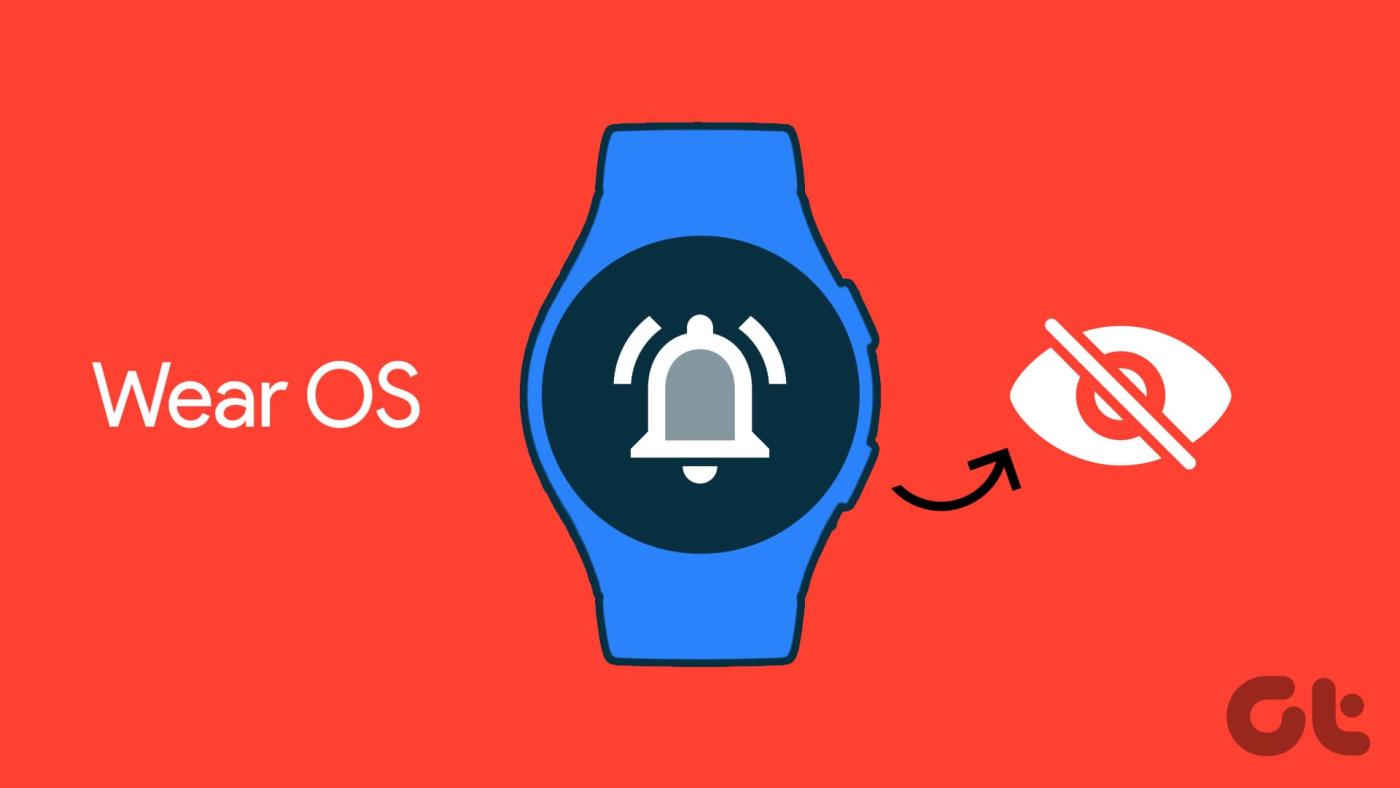
أنا شخصياً أحتفظ بهاتفي في وضع عدم الإزعاج في جميع الأوقات وأعتمد فقط على ساعتي الذكية لإرسال الإشعارات. لذلك، إذا لم تعمل إشعارات Wear OS، فسينتهي بي الأمر بتلقي 12 مكالمة لم يرد عليها من والدتي ووجه غاضب عندما أعود إلى المنزل.
حسنًا، يمكنك تجنب كل ذلك ببساطة عن طريق اتباع الخطوات المذكورة أدناه لإصلاح المشكلة. ولكن أول الأشياء أولا.
تشبه الساعة الذكية Wear OS وجود هاتف Android صغير على معصمك. يمكنه عرض جميع الإشعارات التي تتلقاها على هاتفك — مباشرة على شاشة ساعتك الذكية. سواء كانت مكالمات أو رسائل نصية أو حتى رسائل بريد إلكتروني، يمكنك عرضها جميعًا على ساعتك الذكية Wear OS. قامت شركة Meta مؤخرًا بإطلاق تطبيق WhatsApp for Wear OS ، مما يتيح لك ليس فقط تلقي إشعارات WhatsApp على ساعتك ولكن أيضًا الرد عليها.

يتيح لك Wear OS أيضًا تمكين أو تعطيل الإشعارات من تطبيقات معينة يدويًا. إذا كنت لا تزال لا تتلقى إشعارات على Samsung Galaxy Watch أو Fossil أو غيرها من الساعات الذكية التي تعمل بنظام التشغيل Wear OS حتى بعد تمكينها، فانتقل إلى الإصلاحات أدناه.
كيفية إصلاح عدم عمل إشعارات Wear OS
التقط ساعتك الذكية والهاتف المتصل بها، واتبع الطرق واحدة تلو الأخرى.
1. تأكد من تمكين البلوتوث
إليك الحل الأساسي لتأكيد ما إذا كانت أجهزتك تتواصل مع بعضها البعض. تتصل جميع ساعات Wear OS الذكية بهاتفك الذكي عبر البلوتوث. لذلك، من الضروري للغاية تمكين تقنية Bluetooth على ساعتك الذكية وهاتفك الذكي.
الخطوة 1: على هاتفك، اسحب لوحة الإشعارات إلى الأسفل من الأعلى وقم بالوصول إلى أزرار التبديل السريعة.
الخطوة 2: اضغط على أيقونة Bluetooth في Quick Toggles لتمكين Bluetooth. إذا كان التبديل نشطًا، فقم بتعطيله وتشغيله مرة أخرى.
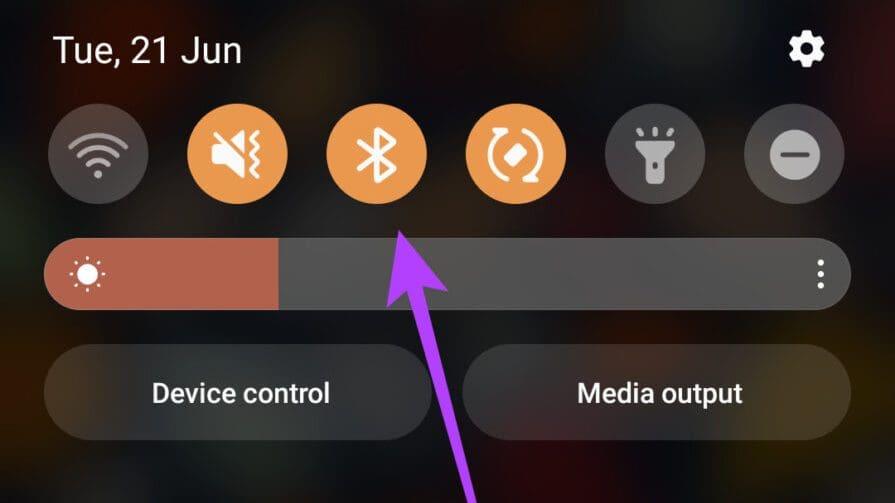
الخطوة 3: على ساعتك الذكية، افتح تطبيق الإعدادات. اضغط على اتصالات.
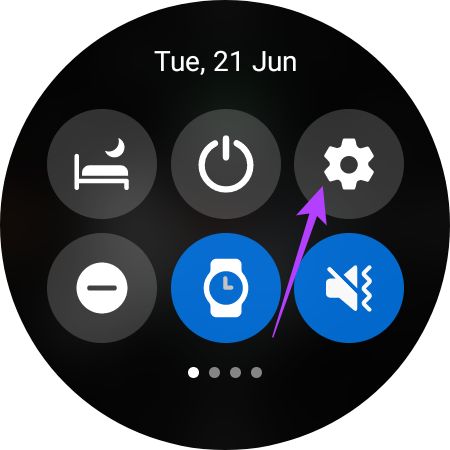
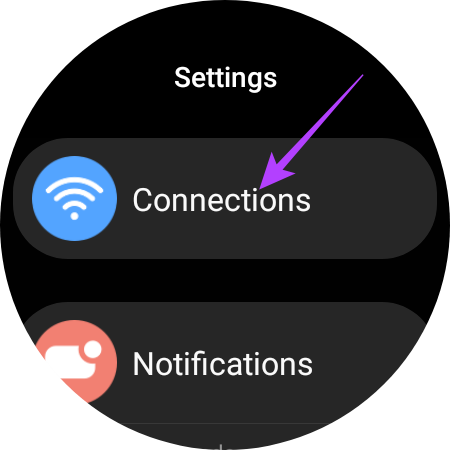
الخطوة 4: حدد خيار البلوتوث. تمكين التبديل. إذا تم تمكينه بالفعل، فقم بتعطيله وتشغيله مرة أخرى.
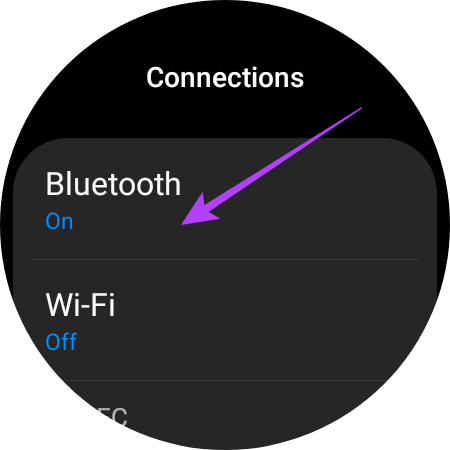
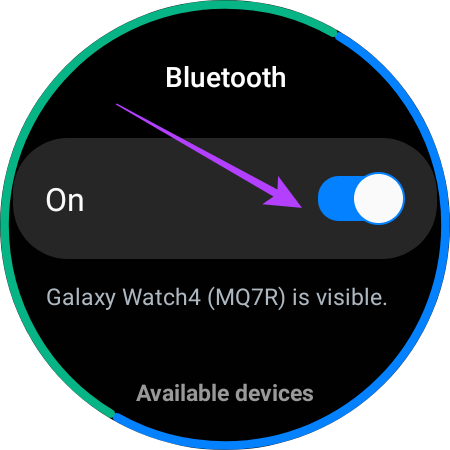
انتظر حتى تتصل الساعة الذكية بهاتفك. من الضروري أيضًا أن تكون في نطاق تشغيل Bluetooth حتى تظل الساعة الذكية متصلة بهاتفك في جميع الأوقات.
2. قم بتعطيل وضع الطائرة أو الطيران
إلى جانب اتصال Bluetooth، يجب أن يكون هاتفك الذكي متصلاً بالإنترنت لتلقي الإشعارات من بعض التطبيقات. لذا، إذا تم تمكين وضع الطائرة، فلن يتلقى هاتفك إشعارات من تطبيقات مثل WhatsApp وFacebook وInstagram وTwitter وما إلى ذلك.
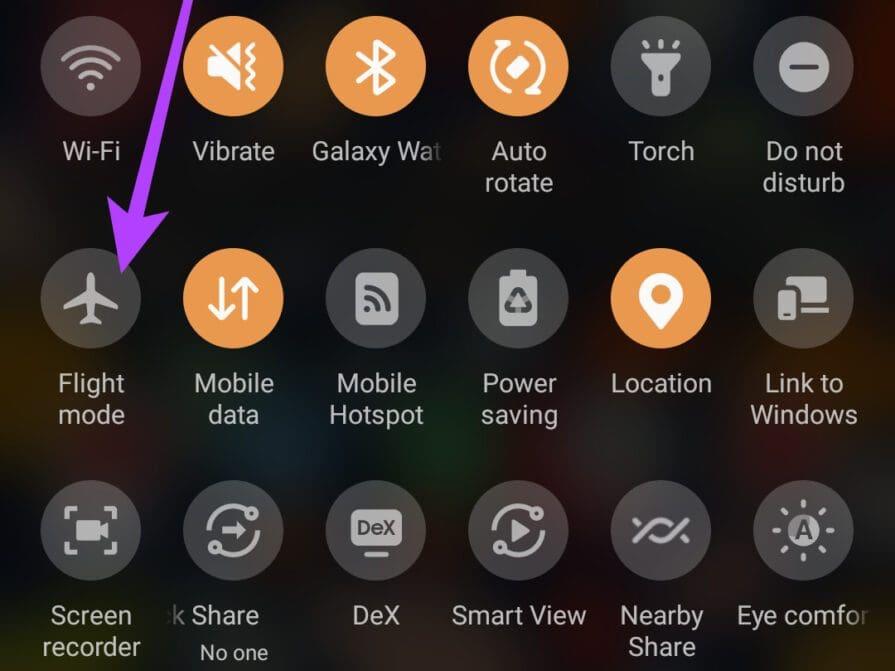
لذا، قم بإيقاف تشغيل التبديل من قائمة الإعدادات السريعة على هاتفك الذكي إذا كان ممكّنًا. وبدلاً من ذلك، يمكنك تشغيل مفتاح التبديل وإيقاف تشغيله مرة أخرى إذا كنت تواجه مشكلات في الشبكة.
3. السماح بأذونات الإشعارات لتطبيق Smartwatch
ترتبط ساعتك الذكية بهاتفك عبر أحد التطبيقات. اعتمادًا على الساعة التي تستخدمها، يمكن أن يكون إما تطبيق Google Wear OS أو التطبيق الخاص بالعلامة التجارية مثل Galaxy Wearable. لكي يتمكن التطبيق من إرسال إشعارات إلى ساعتك، ستحتاج إلى تمكين أذونات الإشعارات.
هيريس كيفية القيام بذلك.
الخطوة 1: افتح تطبيق الإعدادات على هاتفك الذكي. توجه إلى قسم الإشعارات، ثم اضغط على "إشعارات الأجهزة والتطبيقات".
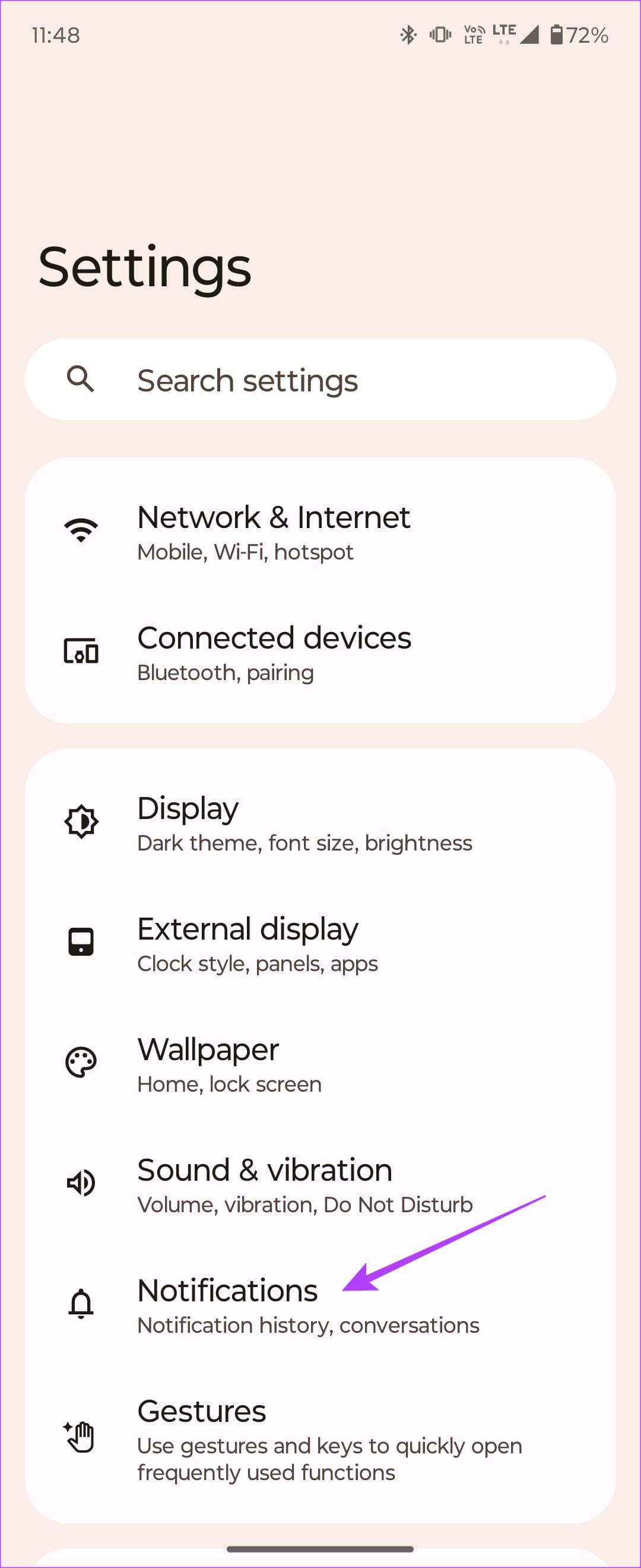
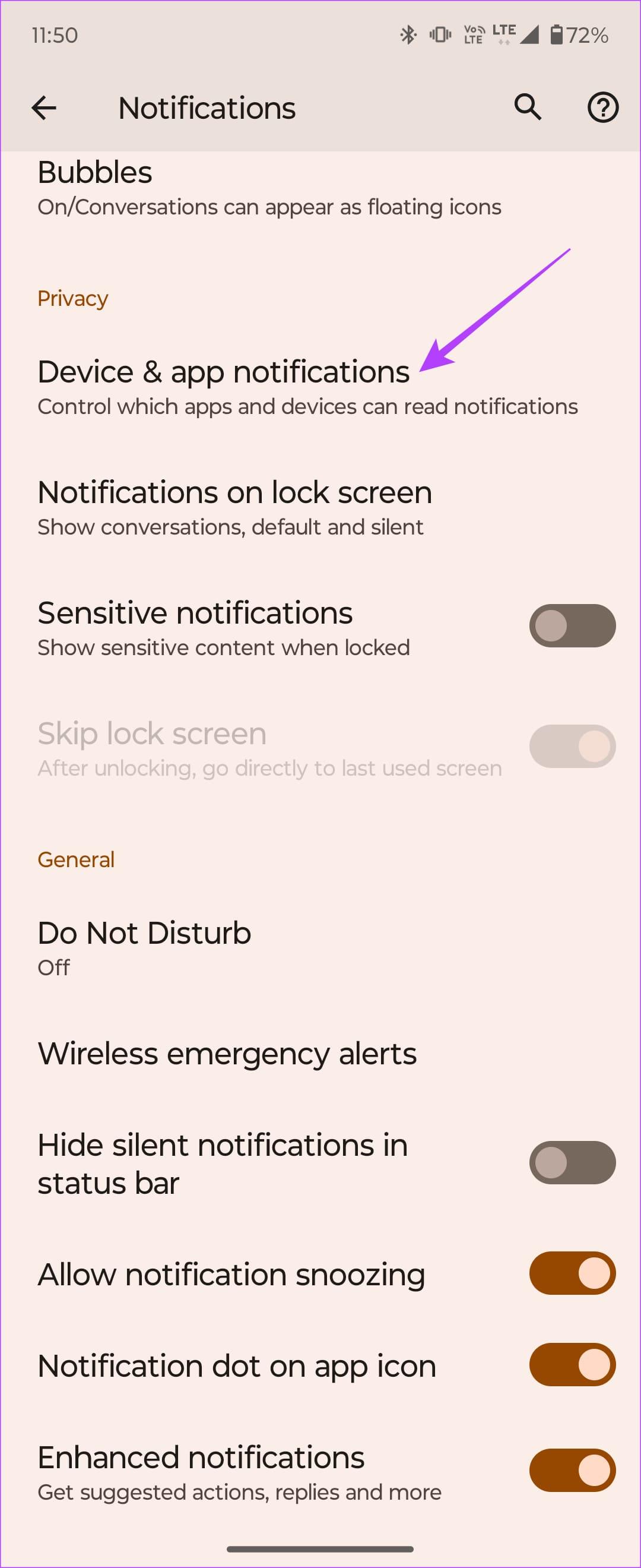
الخطوة 2: حدد تطبيق Wear OS أو "Galaxy Watch Manager" من قائمة التطبيقات. قم بتمكين التبديل بجوار "السماح بالوصول إلى الإشعارات".
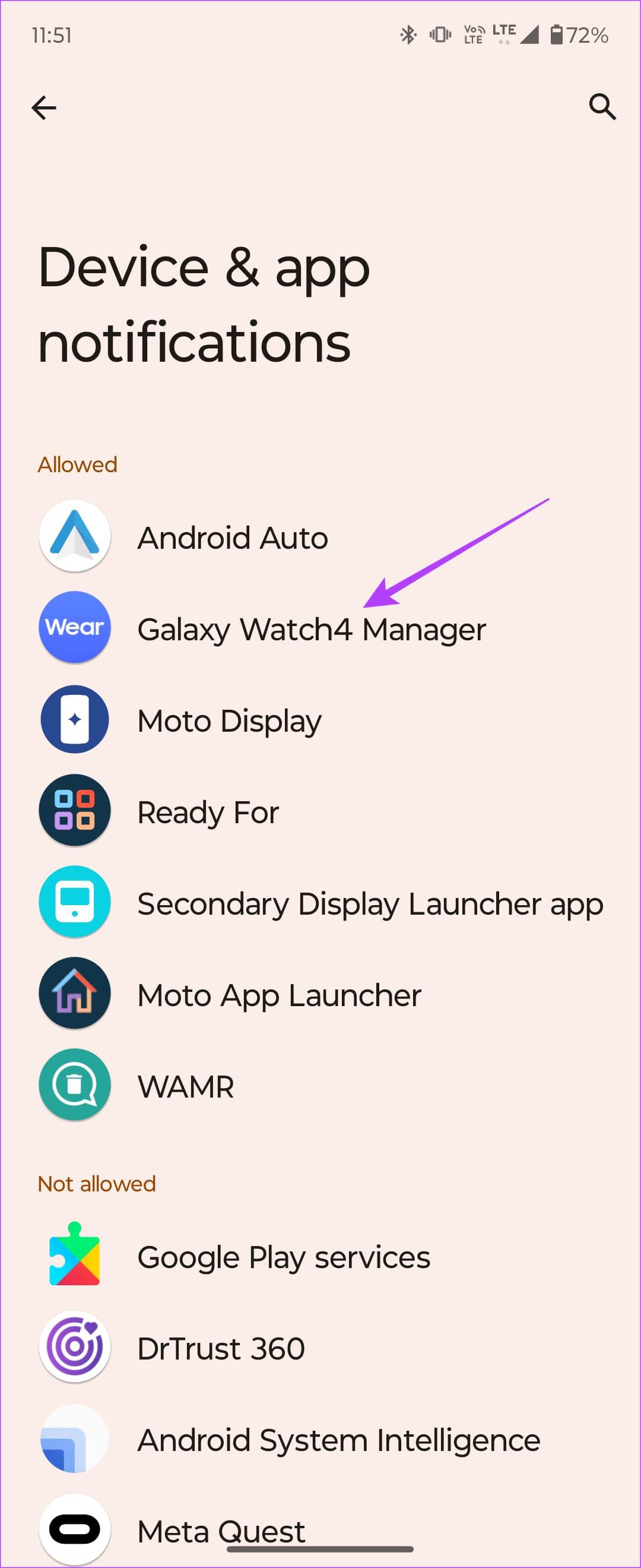
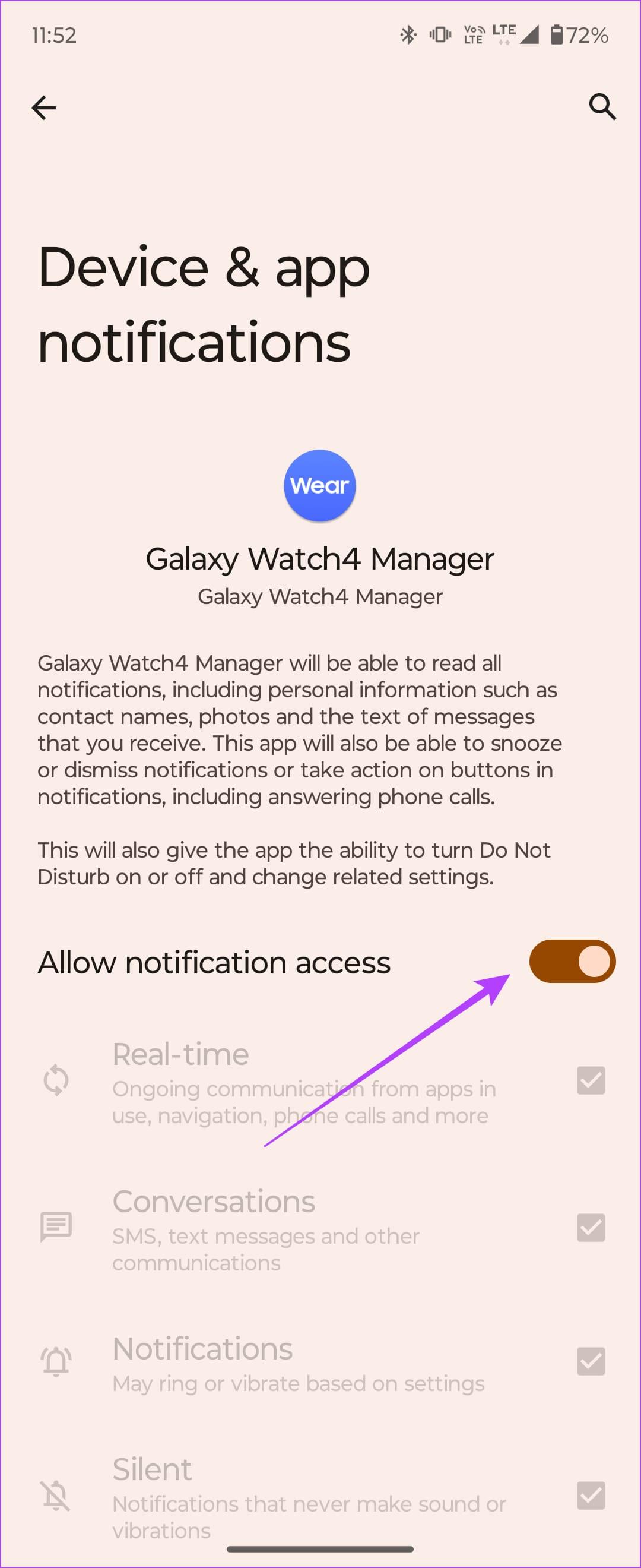
4. قم بإيقاف تشغيل تحسين البطارية
يتيح تمكين تحسين البطارية لأحد التطبيقات لنظام Android إيقاف التطبيق في الخلفية. أو يمنعه من البقاء مفتوحًا لفترة طويلة إذا كان يستهلك قدرًا كبيرًا من الطاقة في الخلفية. لذا، من الجيد إيقاف تشغيل هذا الخيار حتى يمكن تشغيل التطبيق ذي الصلة دون مشاكل. إليك الطريقة.
الخطوة 1: افتح تطبيق الإعدادات على هاتفك الذكي. انتقل إلى قسم التطبيقات وحدد "عرض جميع التطبيقات".
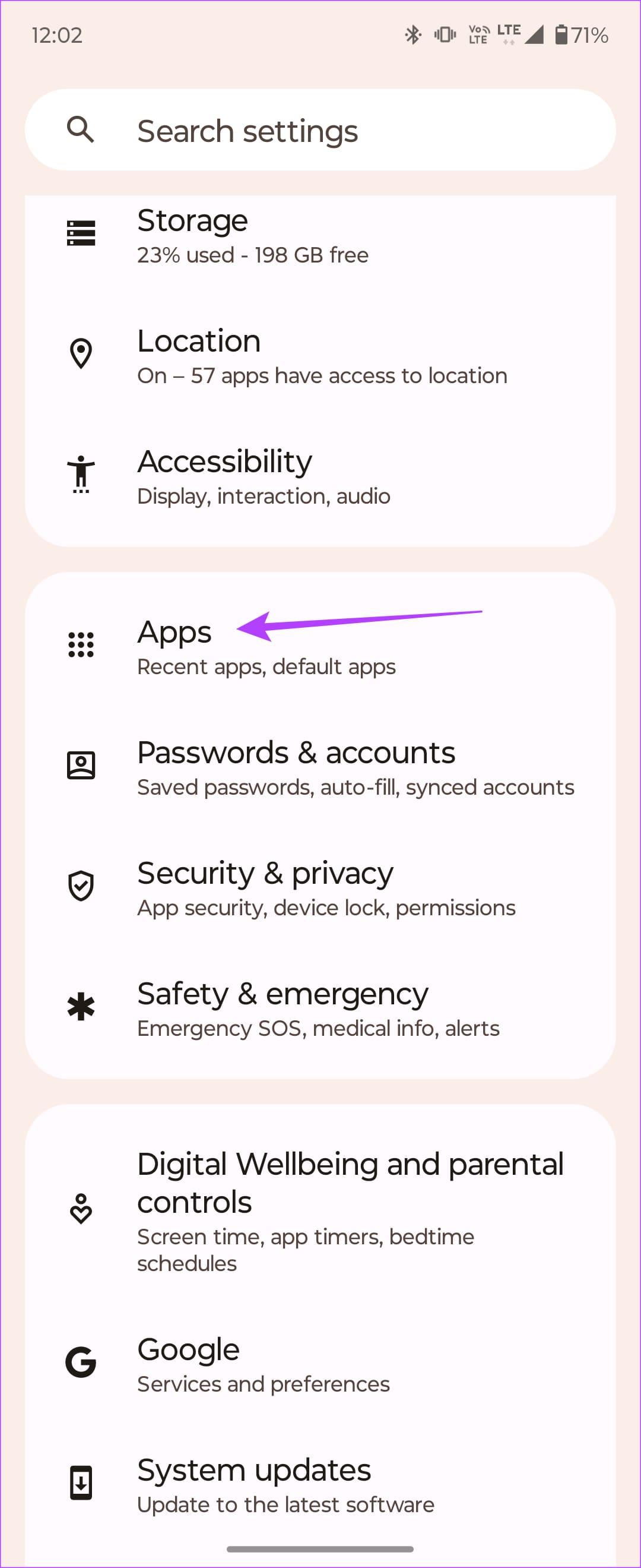
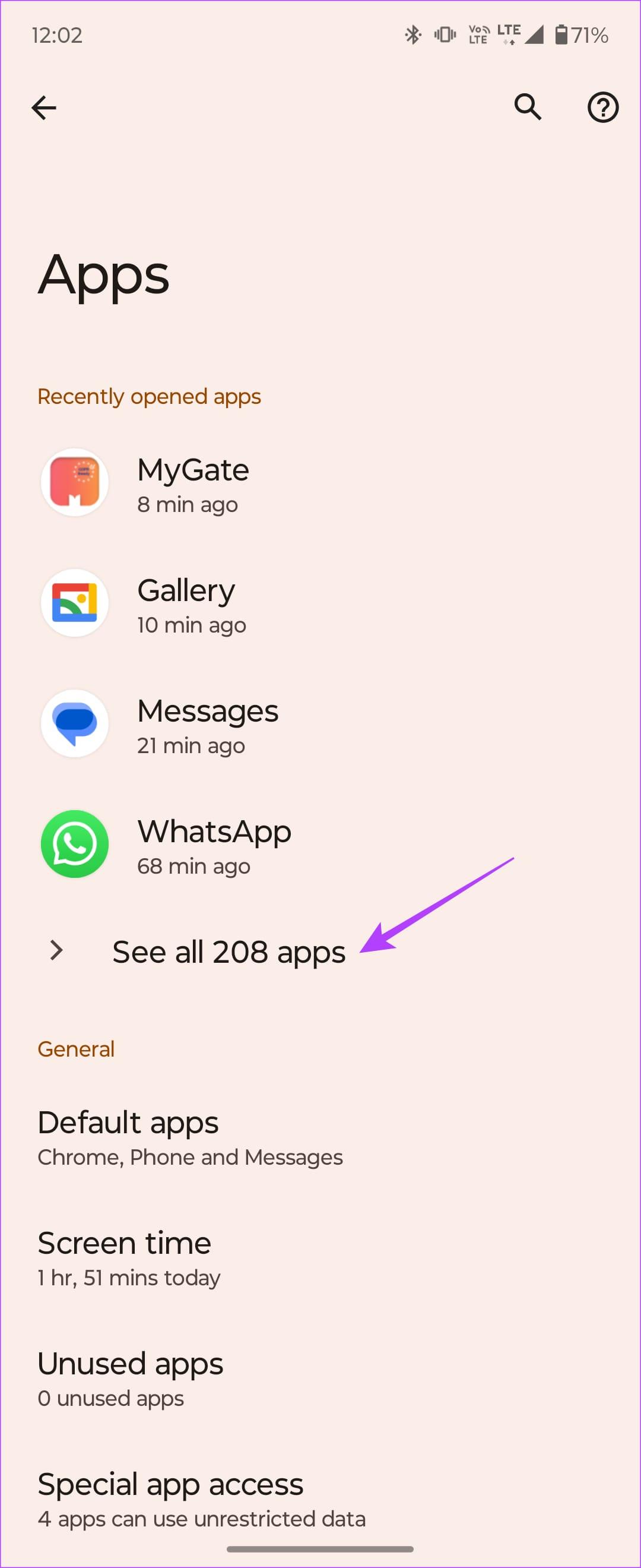
الخطوة 2: ابحث عن تطبيق Wear OS أو "Galaxy Watch Manager" من القائمة. حدد خيار البطارية.
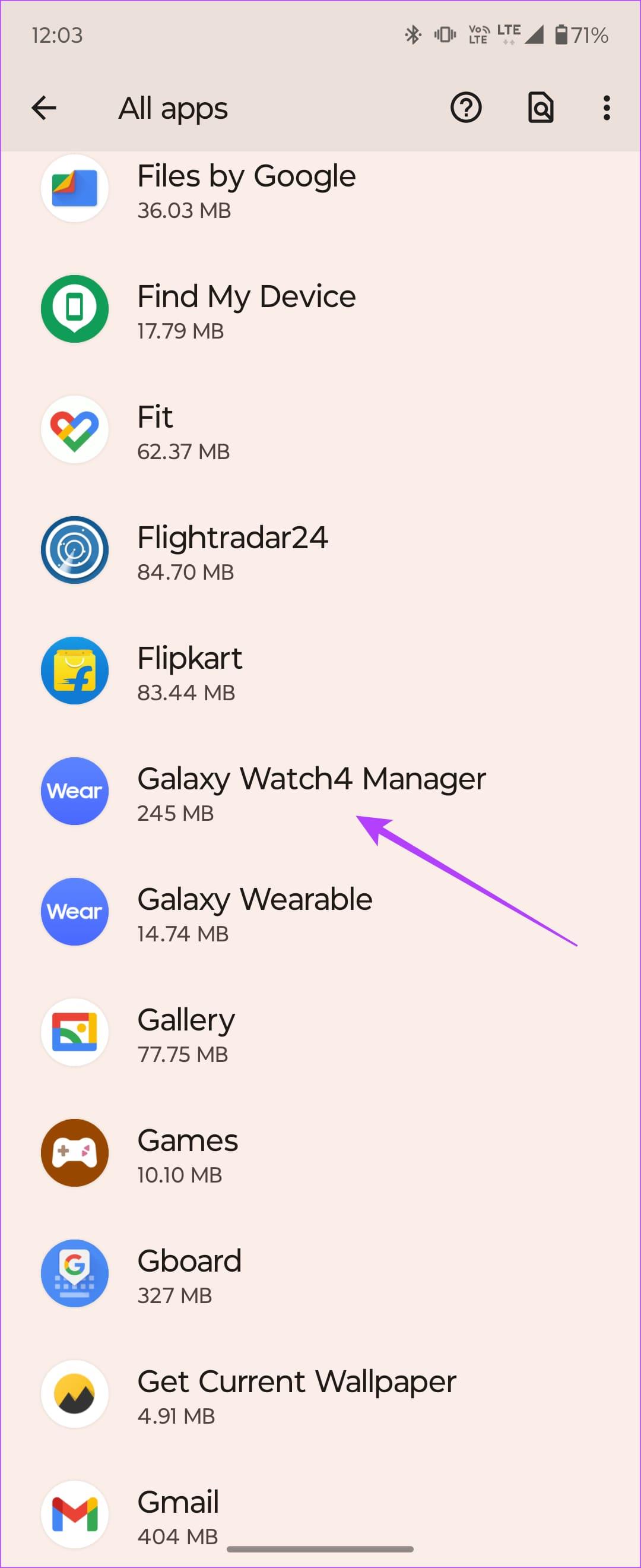
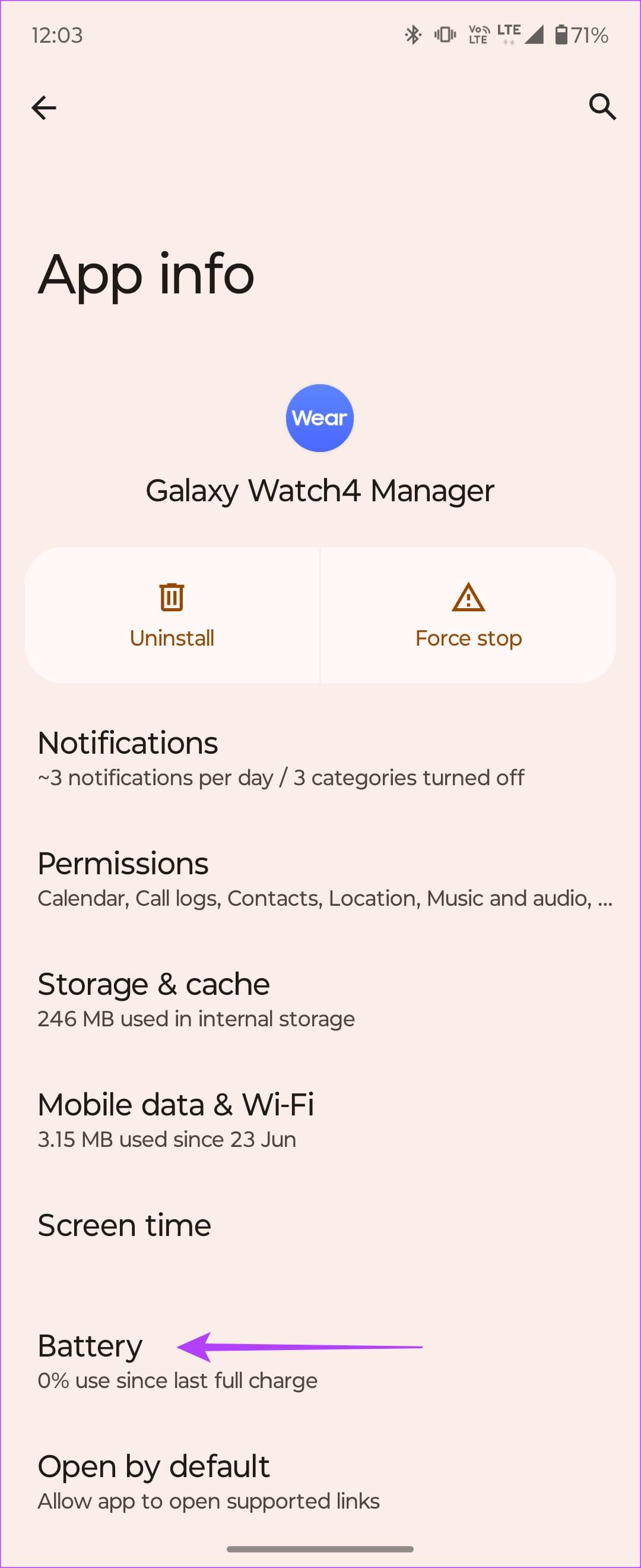
الخطوة 3: قم بتغيير إعداد استخدام البطارية إلى غير مقيد.
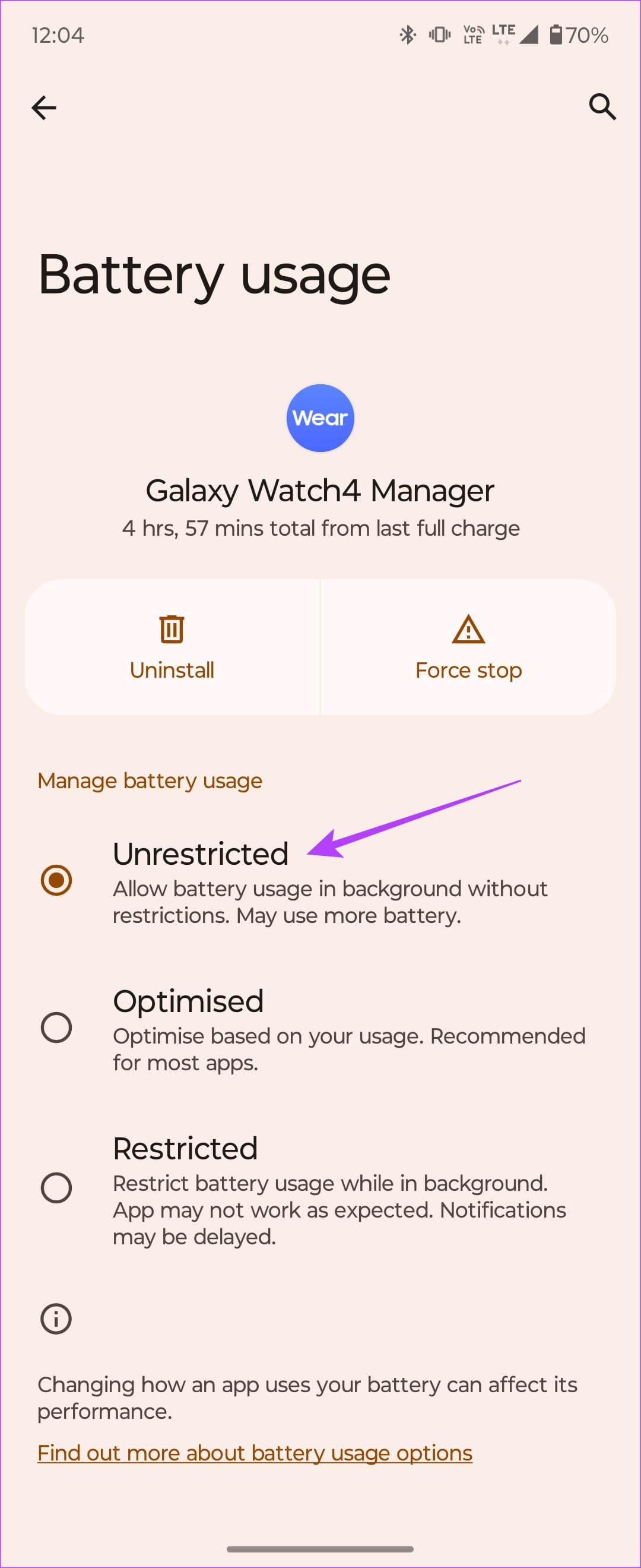
5. قم بإزالة التطبيق من تحسين البطارية التكيفية
الخطوة 1: افتح تطبيق الإعدادات على هاتفك الذكي. انتقل إلى قسم البطارية وحدد البطارية التكيفية.
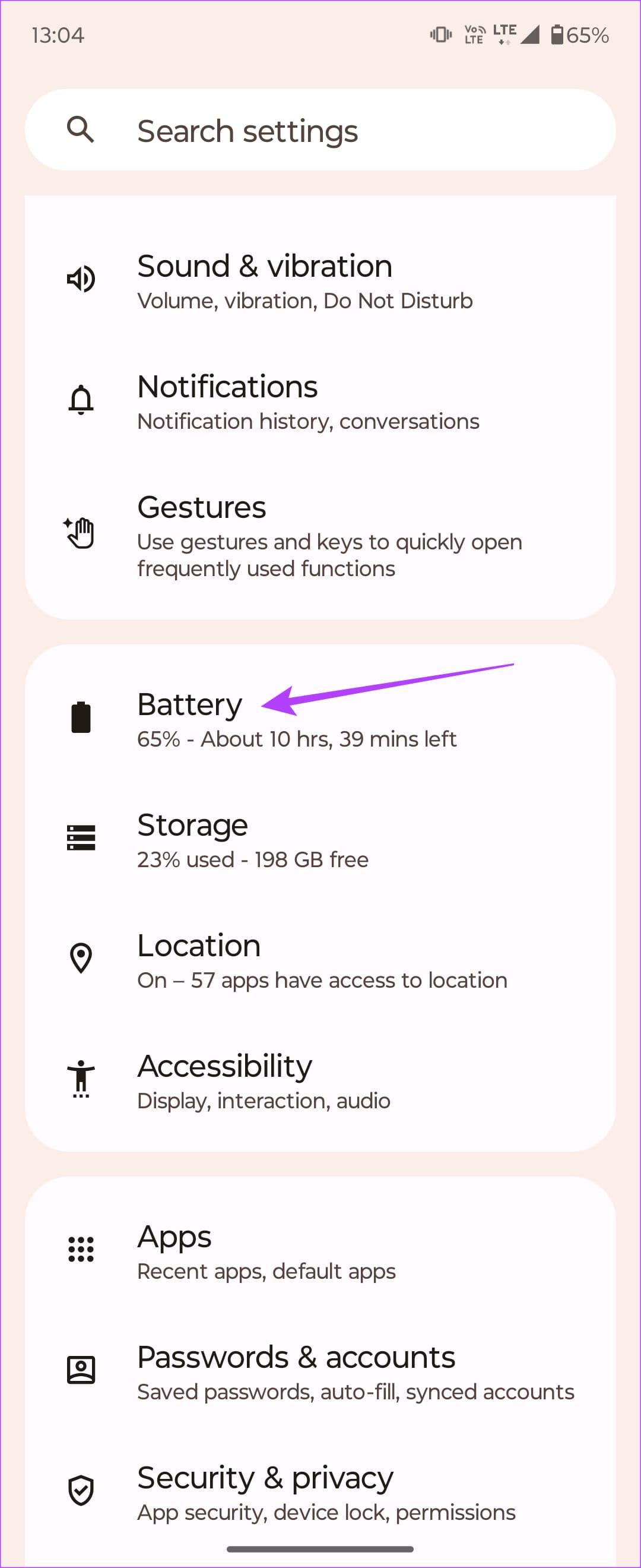
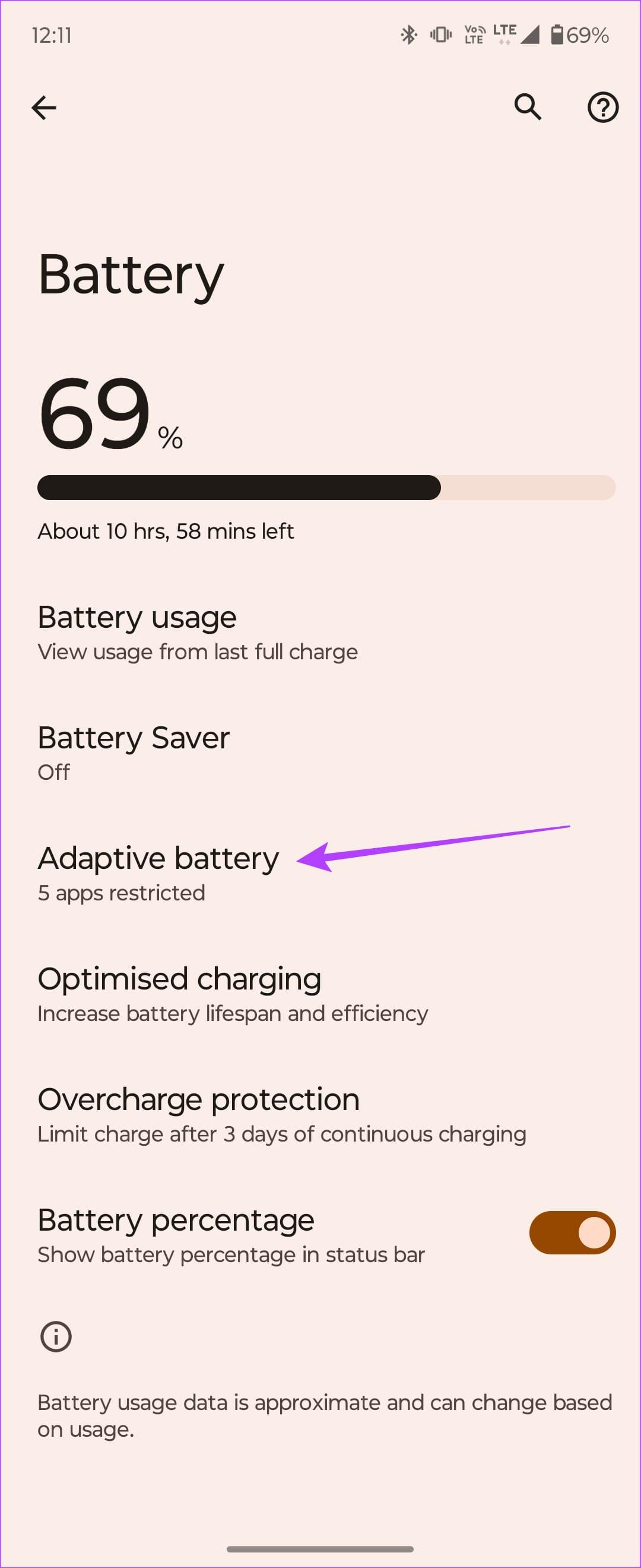
الخطوة 2: ثم توجه إلى قسم التطبيقات المقيدة. إذا رأيت تطبيق Wear OS أو Galaxy Watch Manager هنا، فقم بإلغاء تحديده.
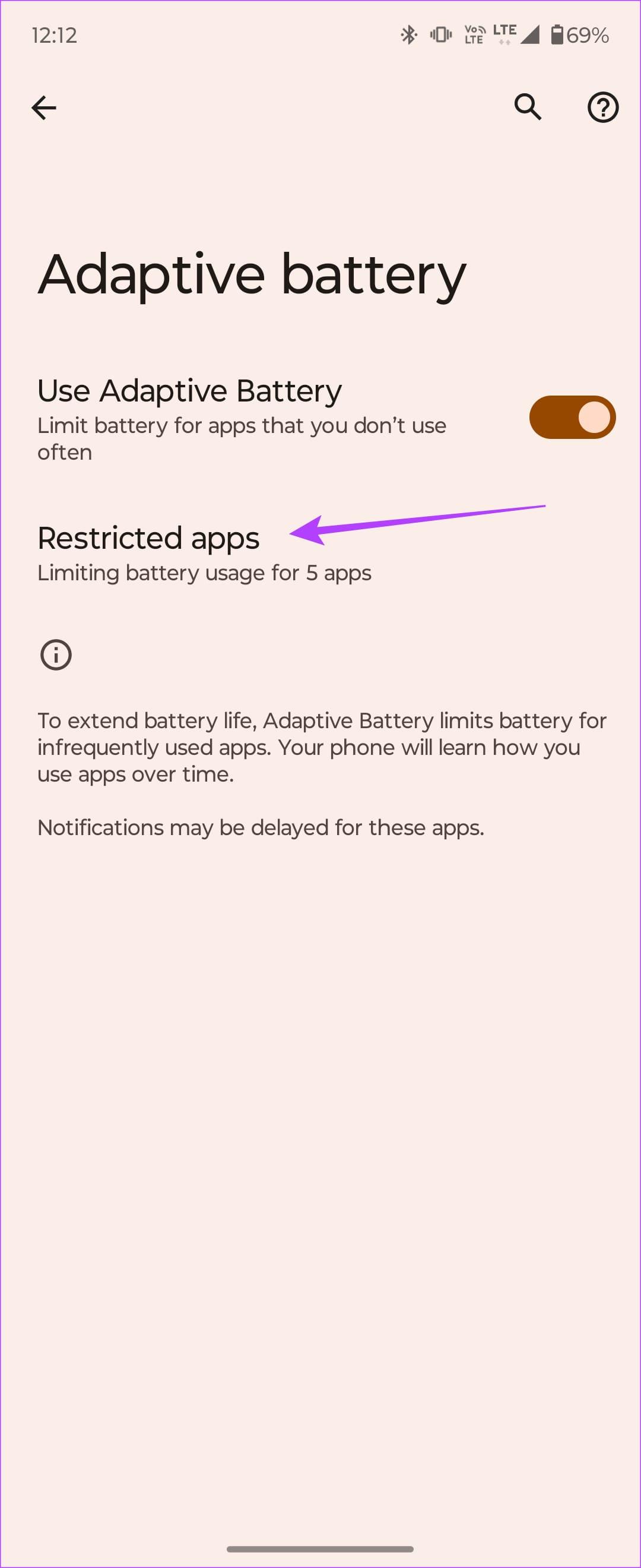
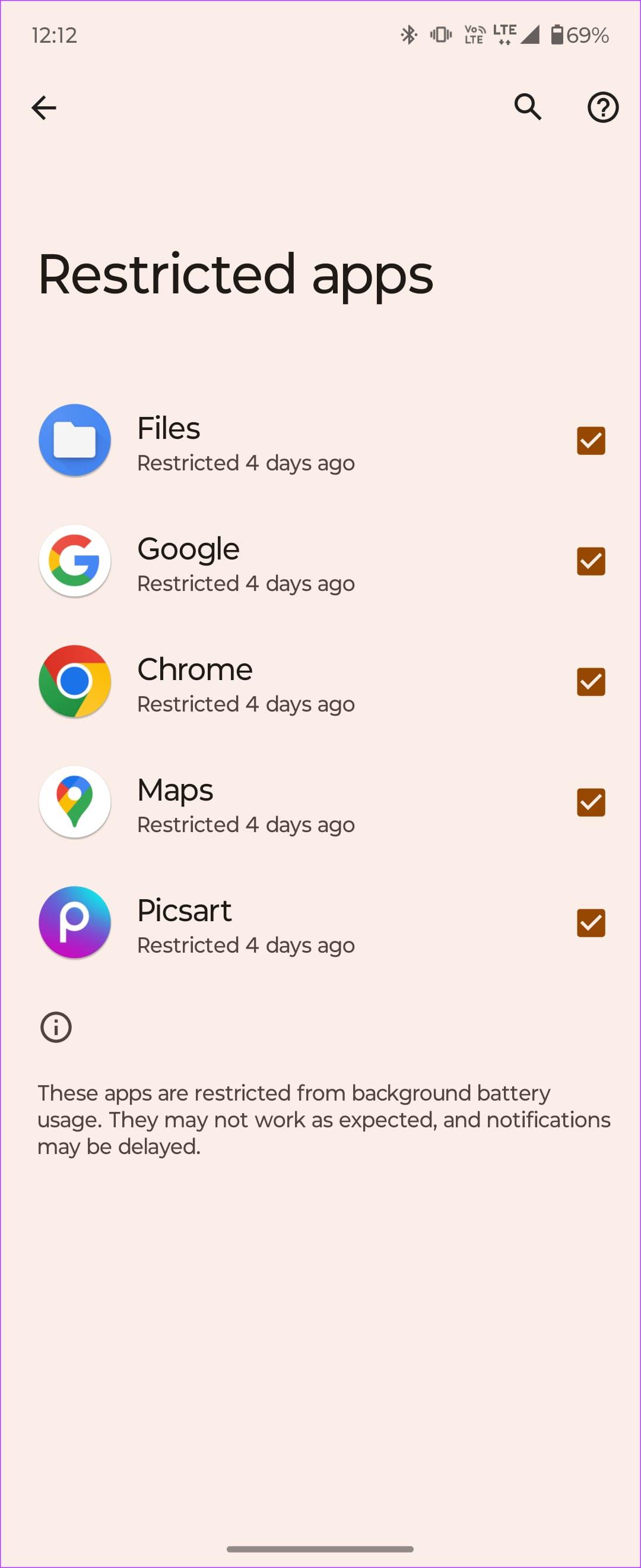
6. قم بتعطيل DND على الساعة
إذا كان لديك هاتف ذكي من سامسونج وساعة سامسونج، فسيقوم النظام البيئي بمزامنة الإجراءات على كلا الجهازين. لذا، إذا قمت بتمكين DND على هاتفك، فسيتم تمكينه تلقائيًا على ساعتك أيضًا.
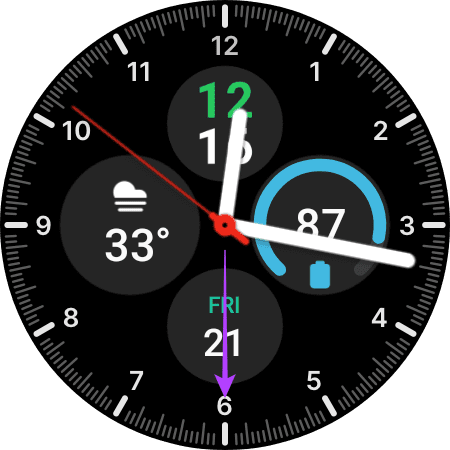
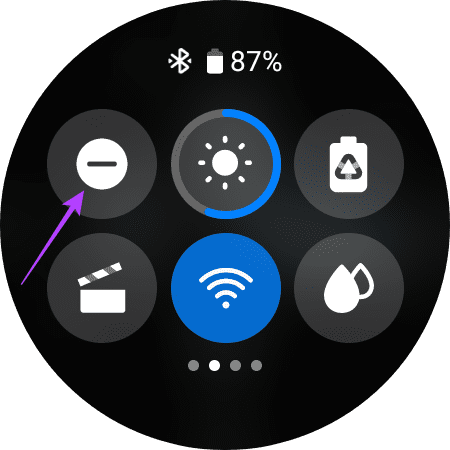
في هذه الحالة، قم بإيقاف تشغيل DND يدويًا على ساعتك عن طريق التمرير لأسفل وإيقاف تشغيله.
7. قم بإيقاف تشغيل توفير البطارية على الساعة
تتمتع ساعات Wear OS بشكل عام بعمر بطارية ضعيف. لذلك، قد ترغب في تمكين وضع توفير البطارية المدمج لجعل ساعتك تدوم لفترة أطول. ومع ذلك، فإن تمكين موفر البطارية قد يؤثر أيضًا على الإشعارات.
لذلك، ما لم يكن ذلك ضروريًا للغاية، اسحب لأسفل لإظهار التبديل السريع وإيقاف تشغيل وضع توفير البطارية.
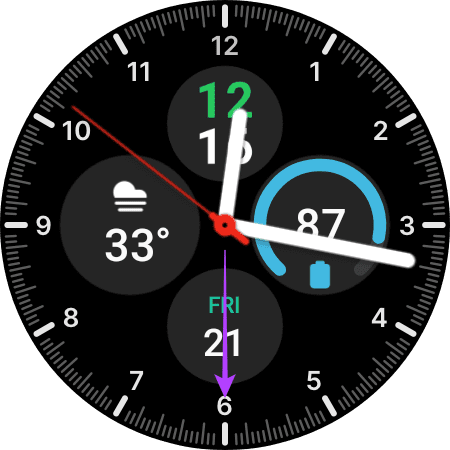
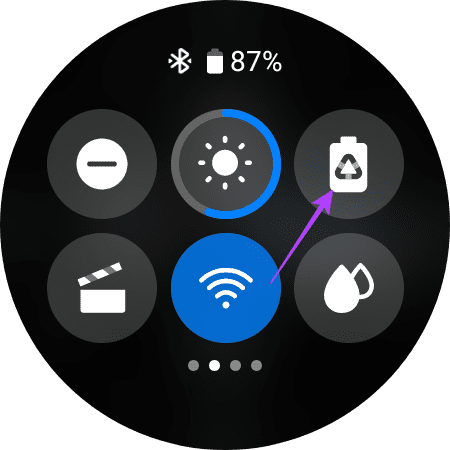
8. امسح ذاكرة التخزين المؤقت للتطبيق والبيانات
يعد مسح ذاكرة التخزين المؤقت لأحد التطبيقات التي لا تعمل على النحو المنشود خطوة بدائية وغالبًا ما يحل المشكلة. يمكنك محاولة القيام بذلك إذا كان التطبيق المصاحب على هاتفك لا يرسل الإشعارات إلى ساعتك.
الخطوة 1: افتح تطبيق الإعدادات على هاتفك الذكي. انتقل إلى قسم التطبيقات وحدد "عرض جميع التطبيقات".
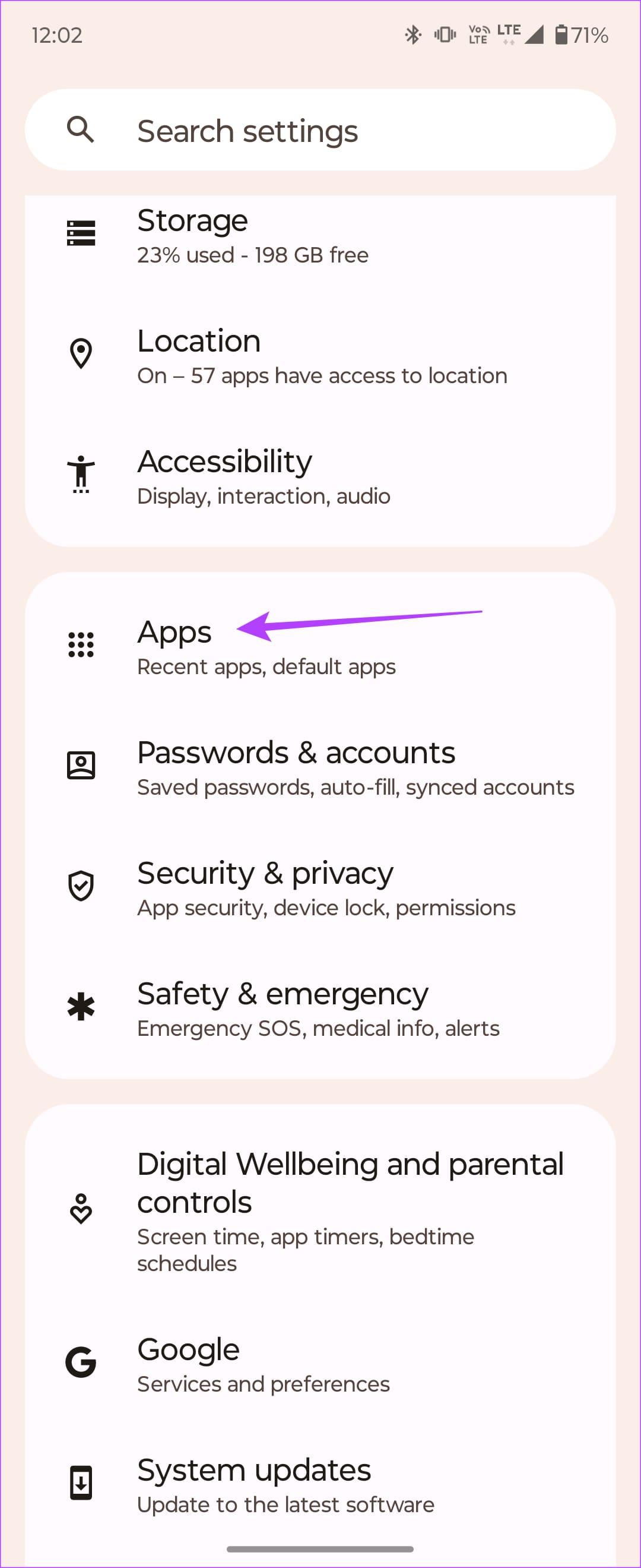
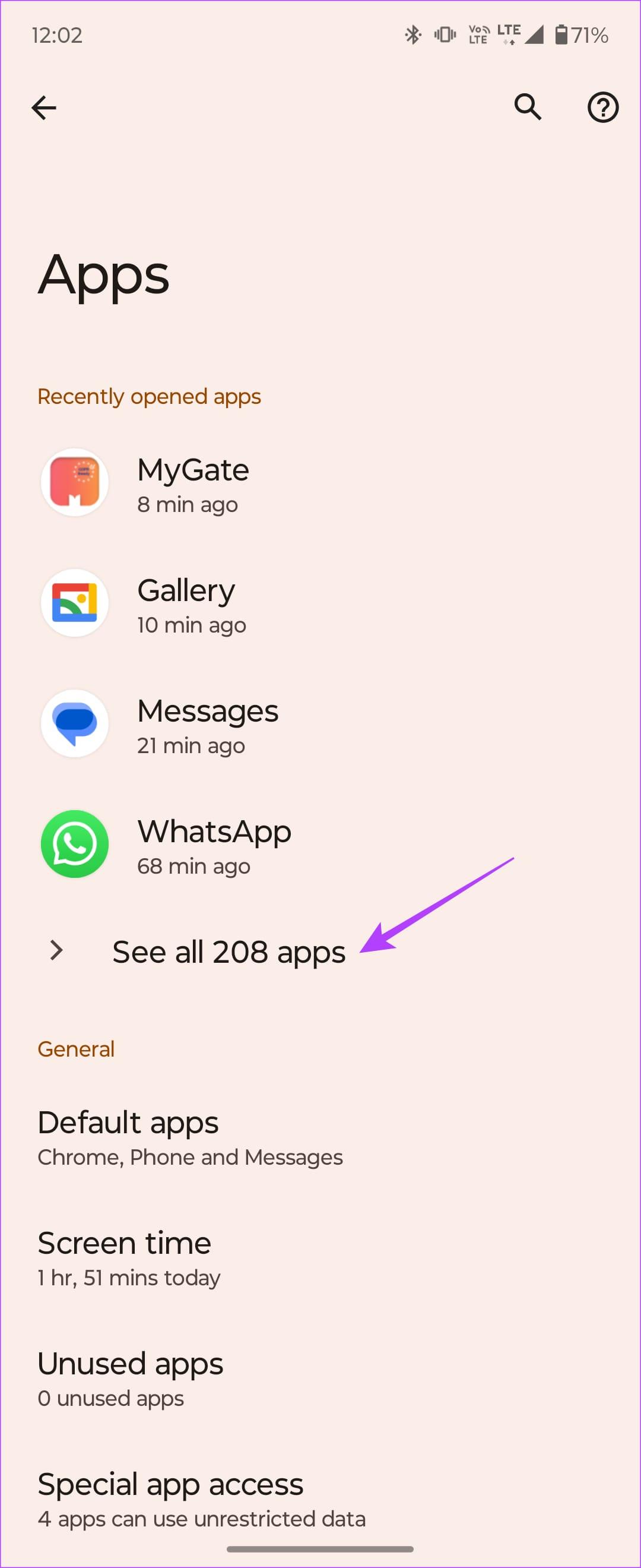
الخطوة 2: ابحث عن تطبيق Wear OS أو "Galaxy Watch Manager" من القائمة. ثم حدد خيار "التخزين وذاكرة التخزين المؤقت".
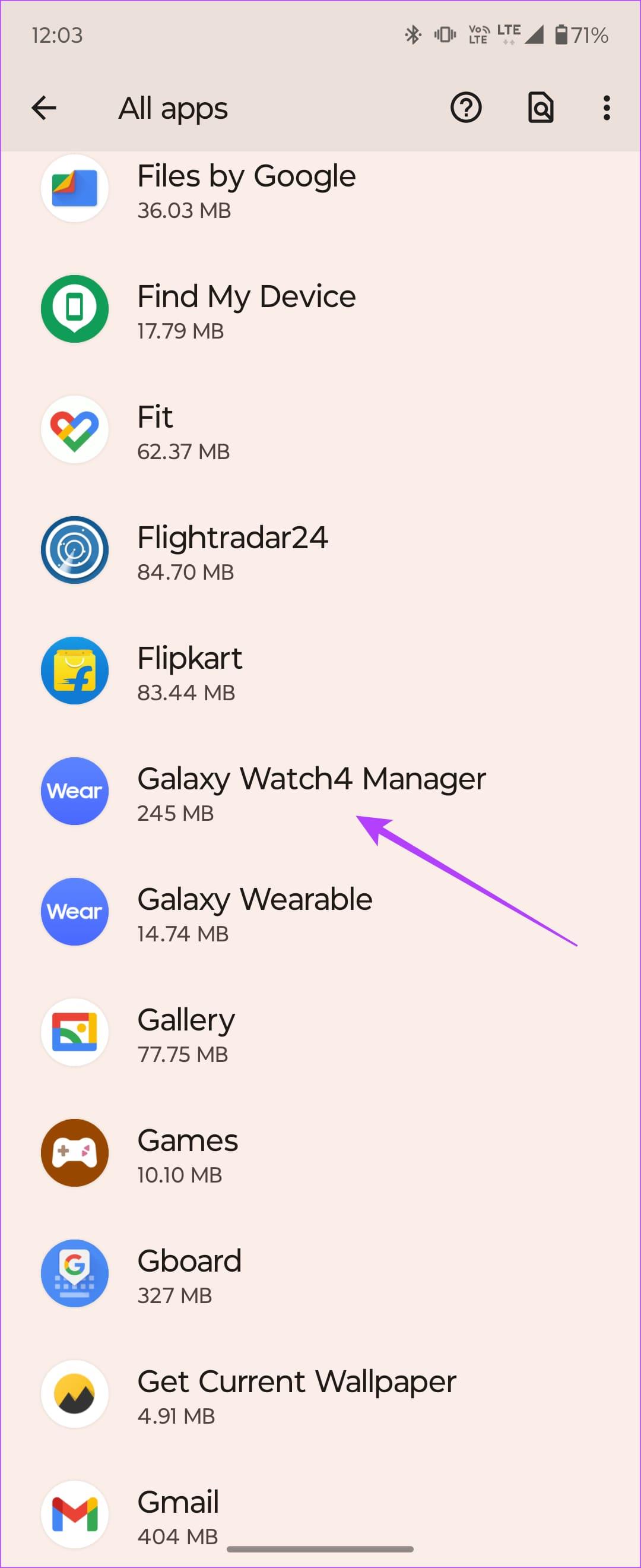
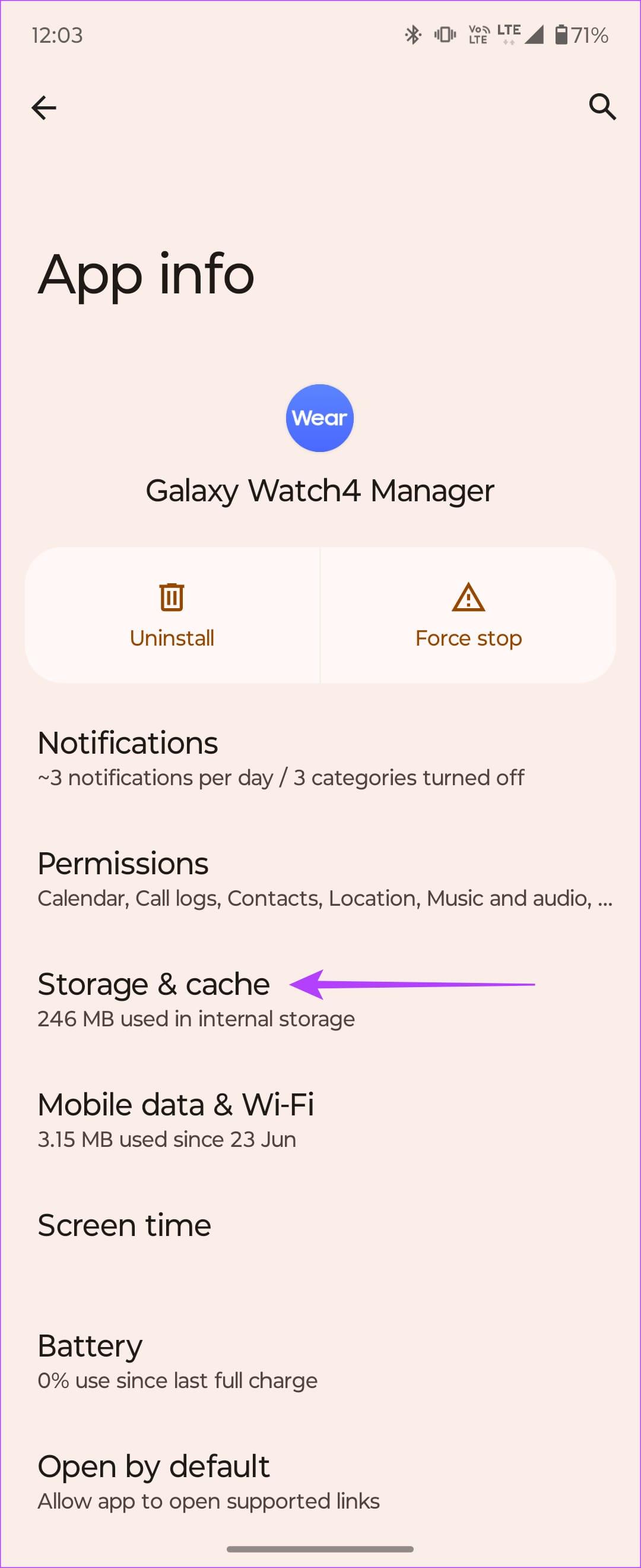
الخطوة 3: أولاً، اضغط على زر مسح ذاكرة التخزين المؤقت. ثم اختر خيار مسح البيانات (أو مسح التخزين).
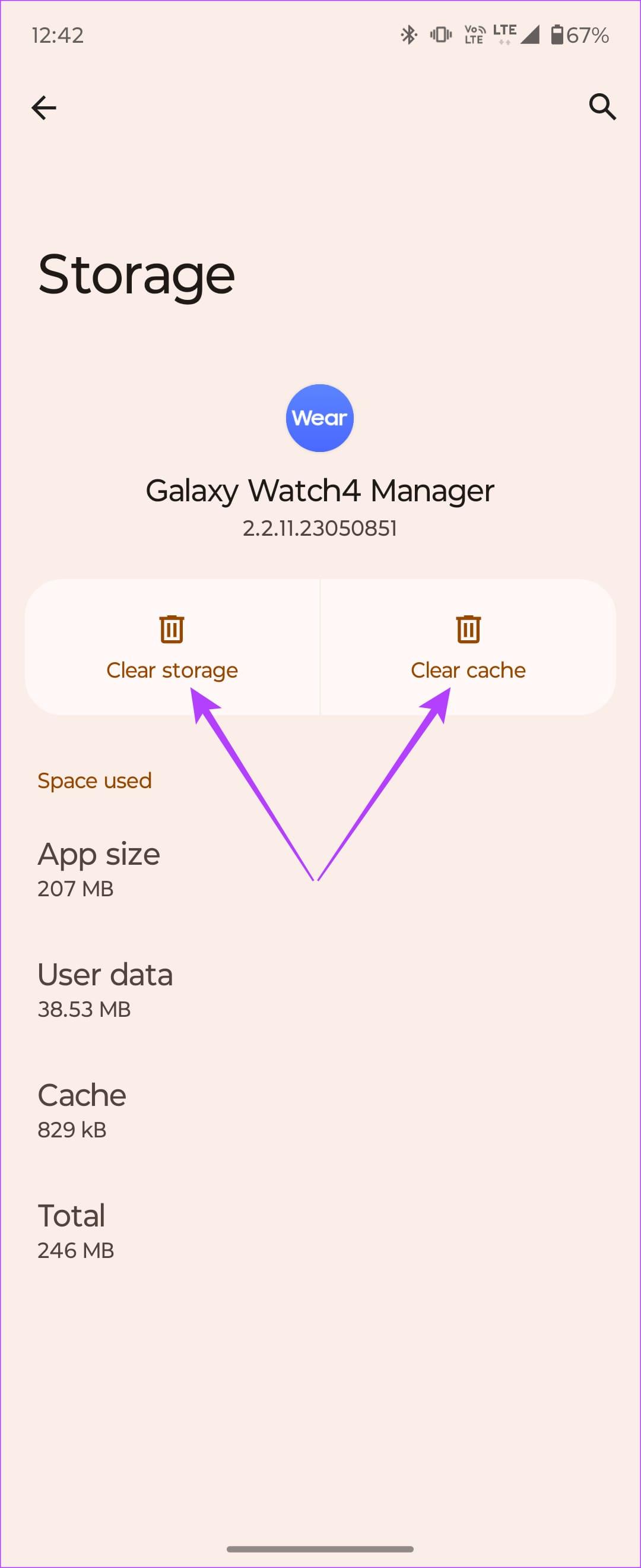
9. لا تقتل التطبيق المصاحب من الذاكرة
في بعض واجهات المستخدم التي تحتوي على تحسين قوي لذاكرة الوصول العشوائي (RAM)، غالبًا ما يتم إيقاف تطبيقات الخلفية لجعل الهاتف أسرع. في مثل هذه الحالات، يعد ترك التطبيق المصاحب مفتوحًا في الخلفية طوال الوقت خيارًا حكيمًا.
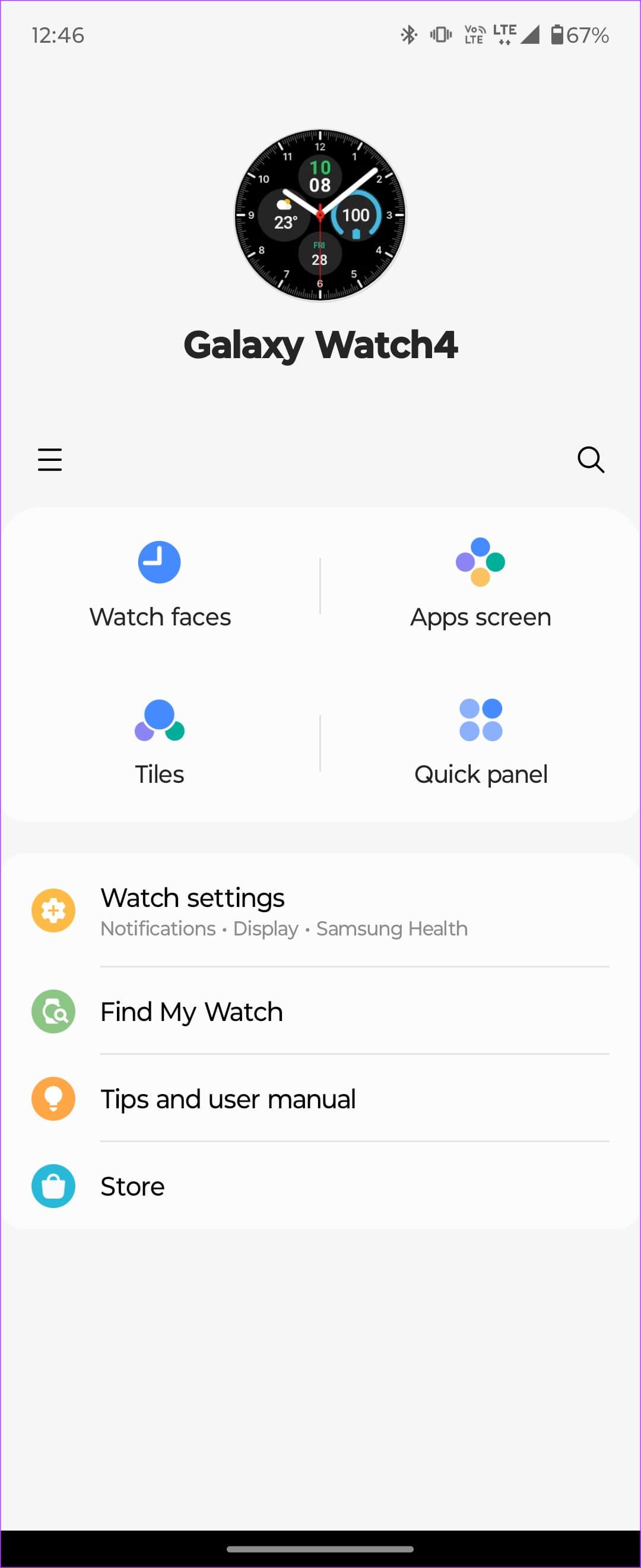
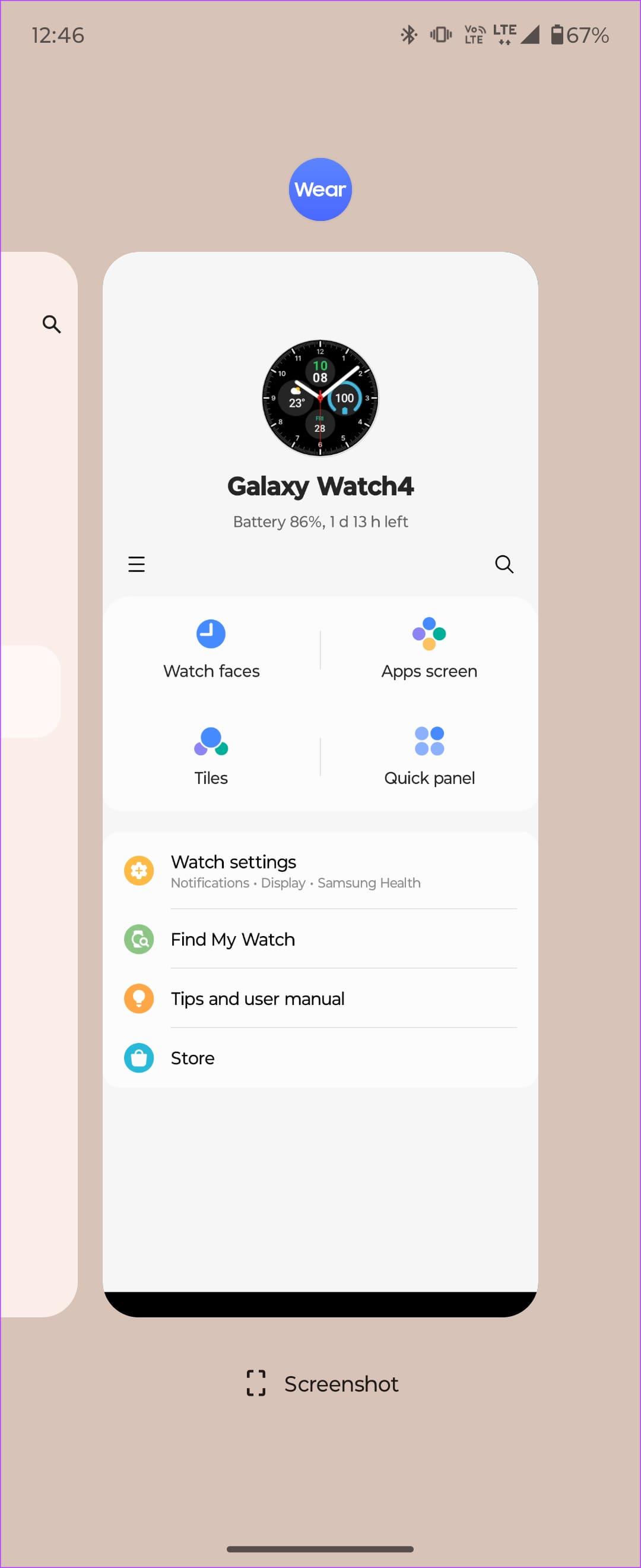
افتح تطبيق Wear OS أو Galaxy Wearable على هاتفك الذكي، اعتمادًا على ساعتك الذكية. ثم لا تغلقه من علبة التطبيقات الحديثة. إذا كانت واجهة المستخدم على هاتفك يمكنها قفل التطبيقات في الذاكرة، فإننا نقترح قفل التطبيق لضمان عدم إيقافه في الخلفية.
10. قم بإلغاء اقتران الساعة وإقرانها مرة أخرى
إذا لم ينجح أي من الحلول المذكورة أعلاه، فإن أفضل رهان لك هو إعادة ضبط الساعة وإقرانها بهاتفك. سيضمن ذلك إصلاح جميع المشكلات الأساسية في برنامج الساعة. اتبع الخطوات أدناه لإعادة ضبط ساعتك.
الخطوة 1: توجه إلى تطبيق الإعدادات على ساعتك الذكية Wear OS. قم بالتمرير لأسفل إلى القسم العام.
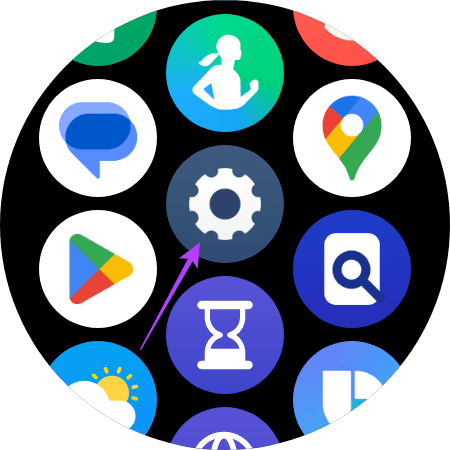
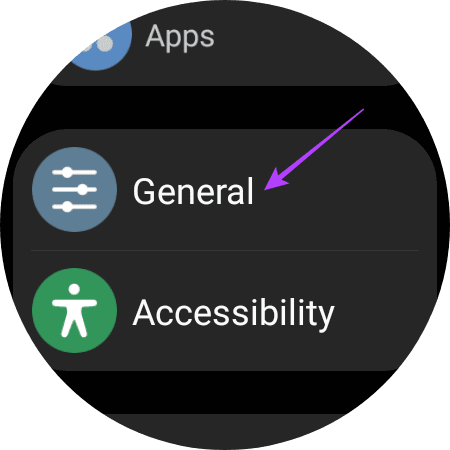
الخطوة 2: قم بالتمرير إلى الأسفل وحدد إعادة تعيين. يمكنك الآن اختيار عمل نسخة احتياطية لبياناتك إذا كنت ترغب في ذلك.
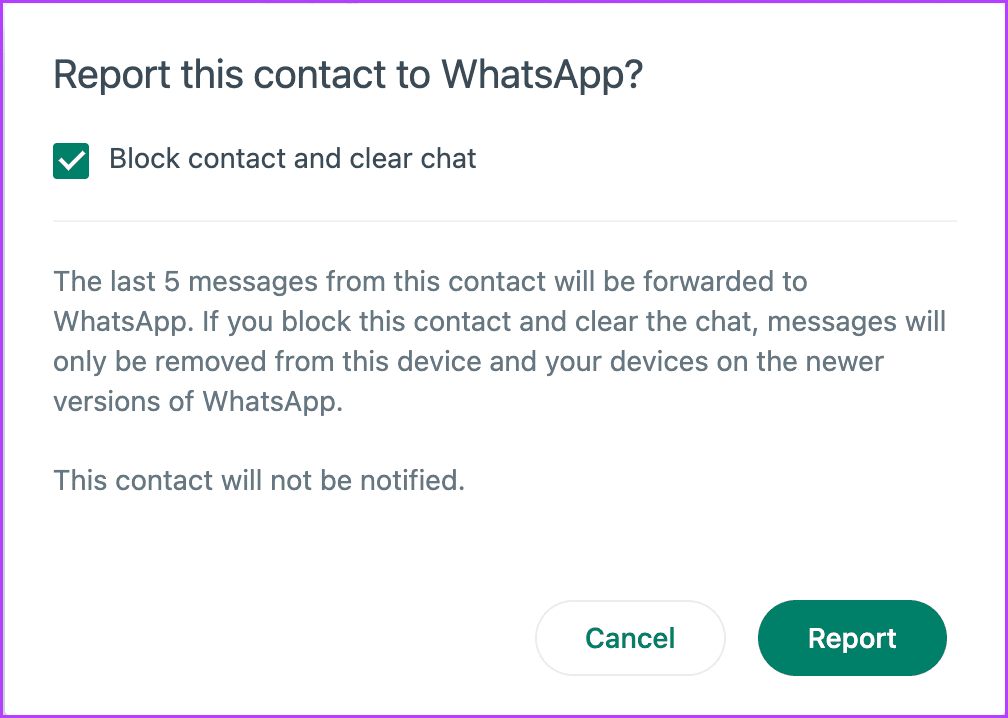
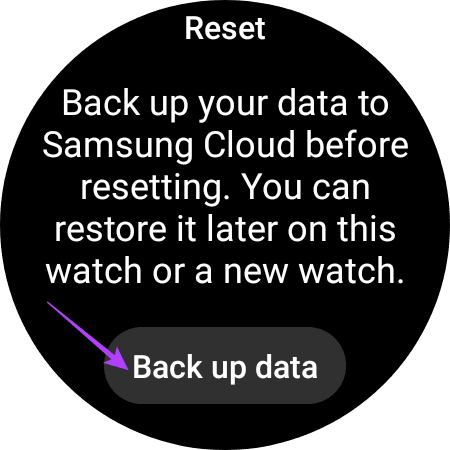
الخطوة 3: بمجرد الانتهاء من ذلك، انتقل إلى الأسفل واضغط على إعادة تعيين.
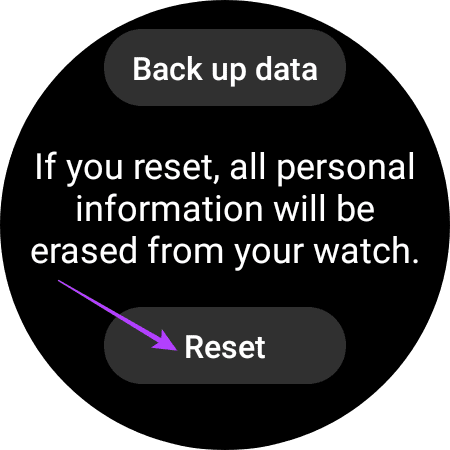
سيتم الآن إعادة ضبط ساعتك الذكية على إعدادات المصنع. سيكون عليك إقرانه بهاتفك من البداية. أثناء الإعداد، سيتم منحك خيار استعادة البيانات من نسخة احتياطية.
الأسئلة الشائعة حول عدم ظهور الإشعارات على نظام التشغيل Wear OS
1. هل يمكنني إقران ساعة ذكية بنظام التشغيل Wear OS بهاتف آخر دون إعادة ضبطها؟
على الرغم من أنه لا يمكنك القيام بذلك رسميًا، إلا أن هناك حلًا بديلاً لتوصيل ساعتك الذكية بنظام التشغيل Wear OS بهاتف جديد دون إعادة ضبطها .
2. هل سأحصل على إشعارات على ساعتي حتى لو كنت بعيدًا عن هاتفي؟
إذا كان لديك ساعة ذكية مزودة بتقنية LTE، فستتلقى المكالمات والإشعارات إذا لم تكن في نطاق البلوتوث الخاص بهاتفك. ومع ذلك، لا يمكن لساعة Wi-Fi القياسية تلقي الإشعارات عندما تكون بعيدًا عن هاتفك.
3. ما هي أفضل الساعات الذكية التي يمكنني شراؤها بنظام التشغيل Wear OS؟
تعد سلسلة Samsung Galaxy Watch 4 وما فوق خيارًا ممتازًا. يمكنك أيضًا التفكير في ساعات Google Pixel Watch أو ساعات Fossil's Wear OS.
لا مزيد من الإخطارات الفائتة
إذا كنت مثلي وتستخدم ساعة ذكية فقط للإشعارات ولم تكن اللياقة البدنية هي المفضلة لديك، فستشعر بالإحباط الشديد لعدم الشعور بأي اهتزازات على معصمك. ومع ذلك، لا تقلق، حيث يمكنك ببساطة اتباع الخطوات المذكورة أعلاه وإصلاح مشكلة عدم ظهور الإشعارات على ساعتك الذكية Wear OS.
مع هاتف Galaxy S22، يمكنك بسهولة تمكين أو تعطيل التدوير التلقائي للشاشة لتحسين تجربة الاستخدام.
إذا كنت ترغب في معرفة ما الذي حذفته سابقًا أو الإجابة عن كيفية مشاهدة التغريدات المحذوفة على Twitter، فهذا الدليل مناسب لك. اقرأ المدونة لتجد إجابتك.
هل سئمت من جميع القنوات التي اشتركت فيها؟ تعرف على كيفية إلغاء الاشتراك في جميع قنوات اليوتيوب مرة واحدة بسهولة وفاعلية.
هل تواجه مشاكل في استقبال أو إرسال الرسائل النصية على هاتف Samsung Galaxy؟ إليك 5 طرق فعالة لإعادة ضبط إعدادات الرسائل على Samsung.
إذا بدأ جهاز Android الخاص بك في الشحن الاحتياطي تلقائيًا، اتبع هذه الخطوات الفعالة لتعطيل هذه الميزة وإصلاح المشكلة بسهولة.
تعرف على كيفية تغيير اللغة ونغمة الصوت في تطبيق Bixby Voice بسهولة، واكتشف خطوات بسيطة لتحسين تجربتك مع مساعد Samsung الصوتي الذكي.
تعلم كيفية دفق Zoom Meeting Live على Facebook Live و YouTube بشكل سهل وفعال. خطوات تفصيلية ومتطلبات أساسية لتتمكن من بث اجتماعاتك مباشرة.
هل تواجه مشكلة في إرفاق الملفات في Gmail؟ نوضح لك 8 حلول فعّالة لمساعدتك في حل هذه المشكلة وإرسال ملفاتك بسلاسة.
هل تريد العثور على شخص محدد على Telegram؟ فيما يلي 6 طرق سهلة يمكنك استخدامها للبحث عن الأشخاص على Telegram بسهولة ويسر.
استمتع بمشاهدة مقاطع فيديو YouTube بدون إعلانات مع هذه الطرق الفعالة.







